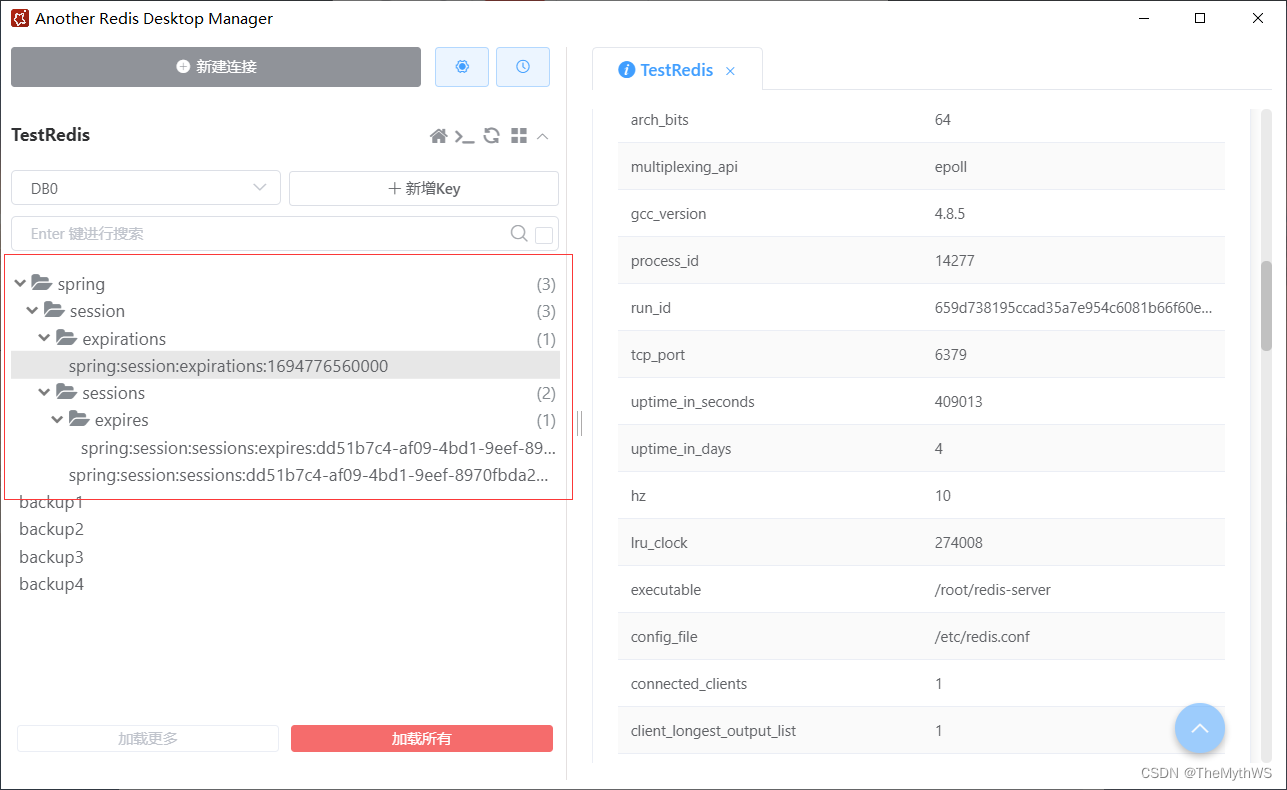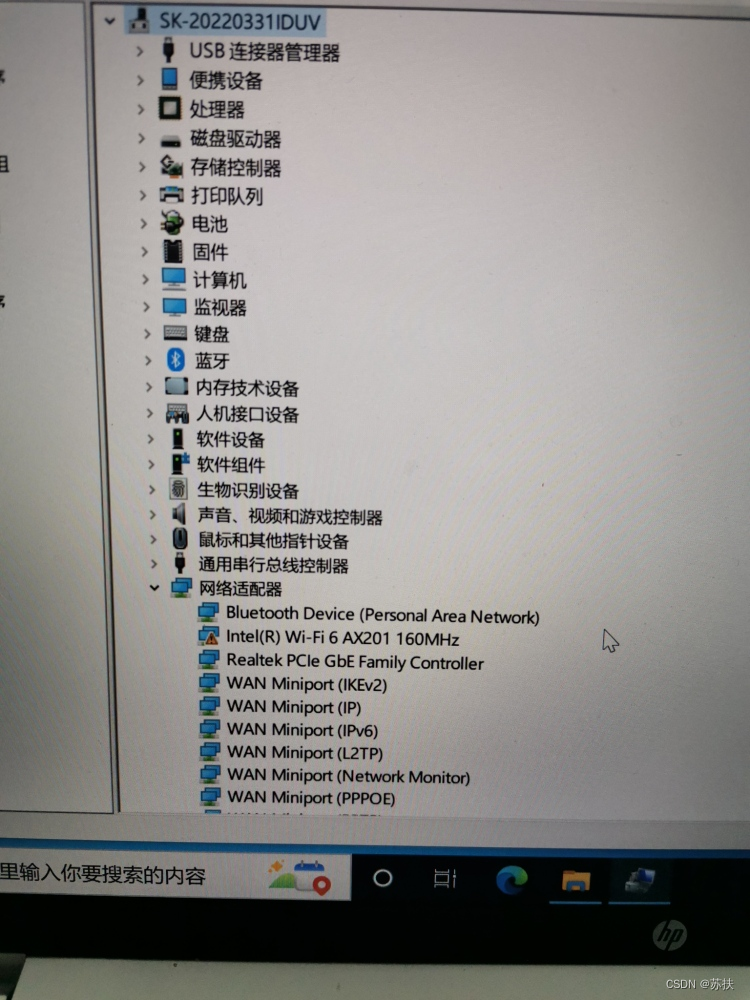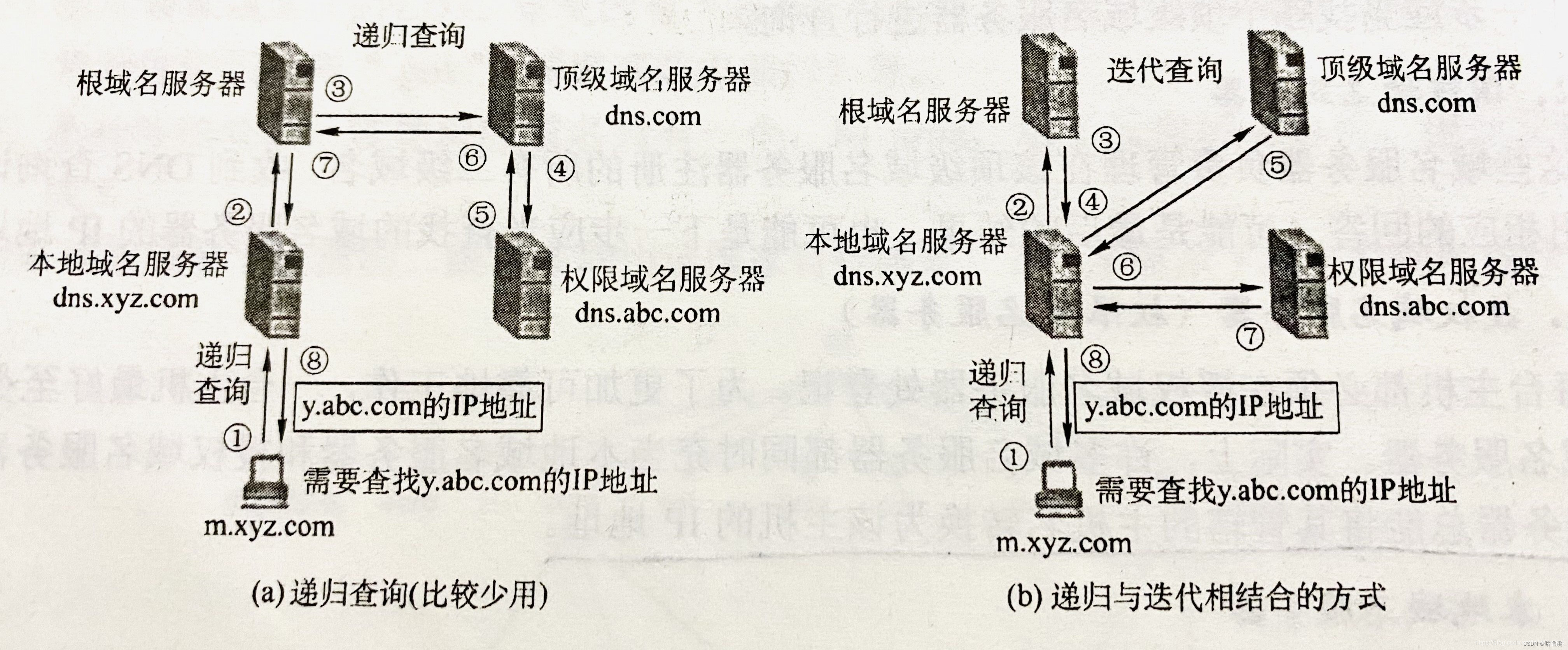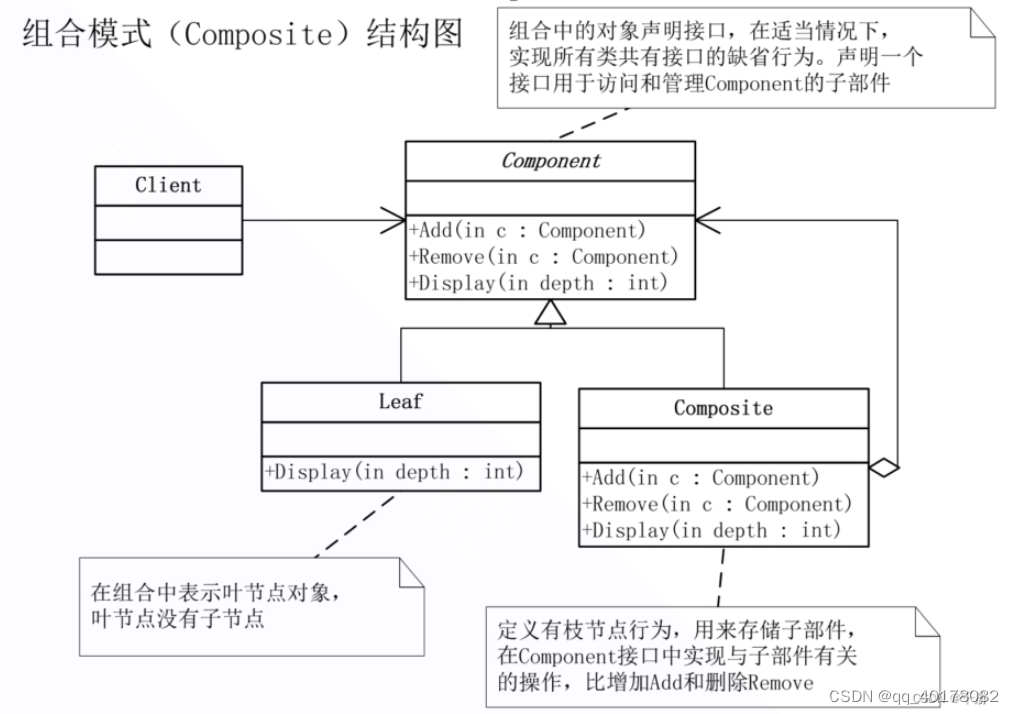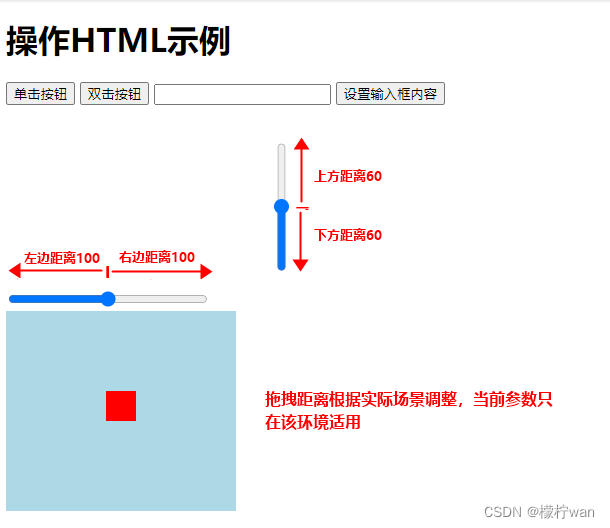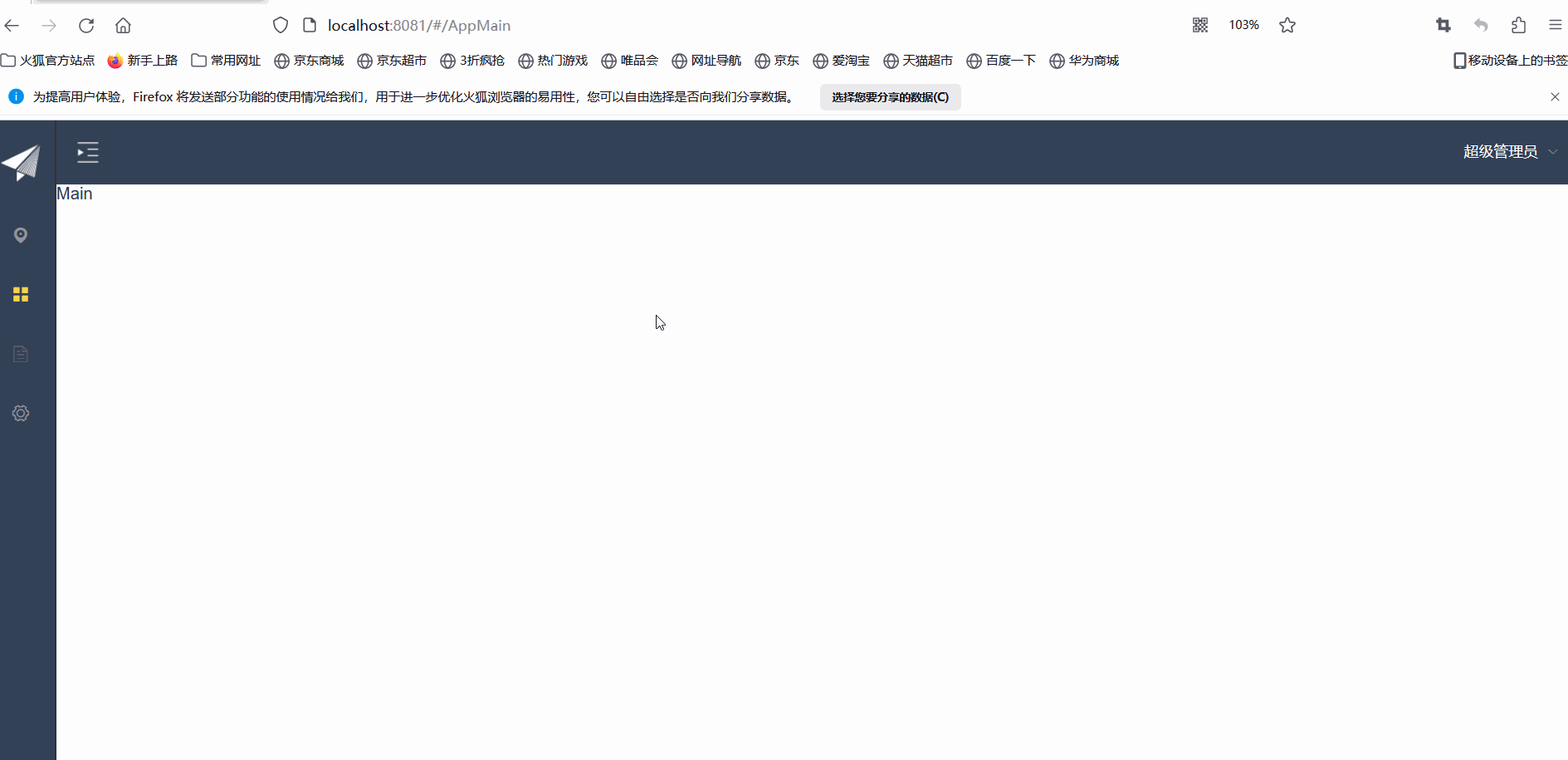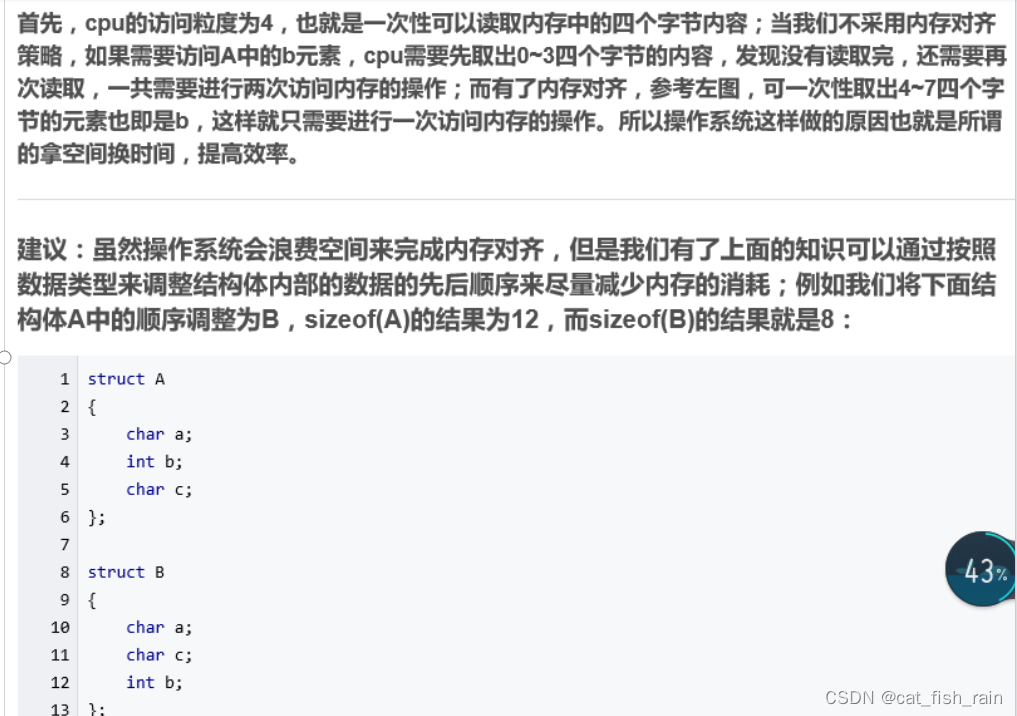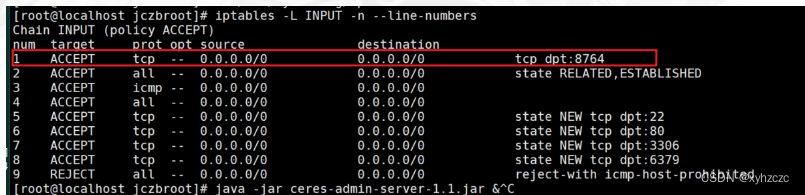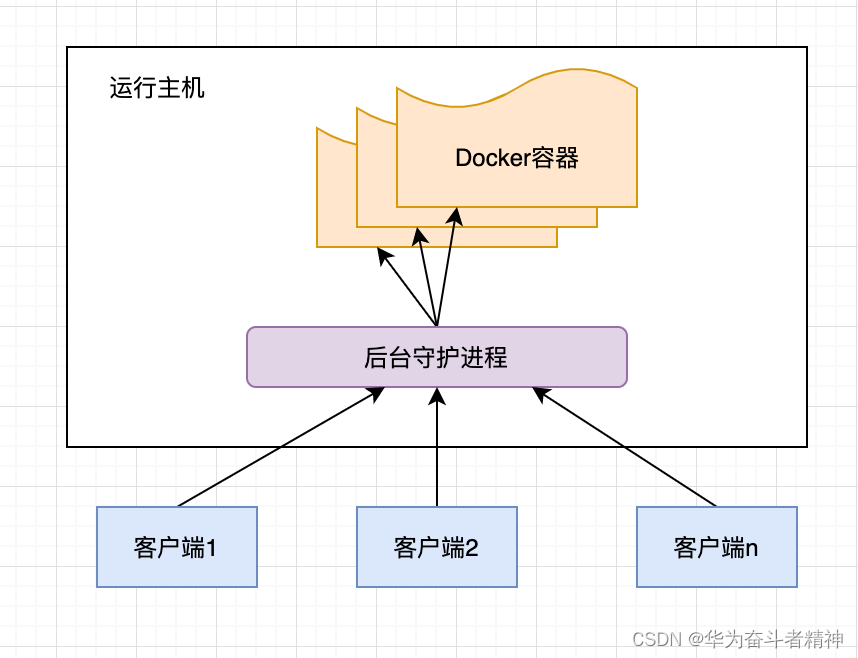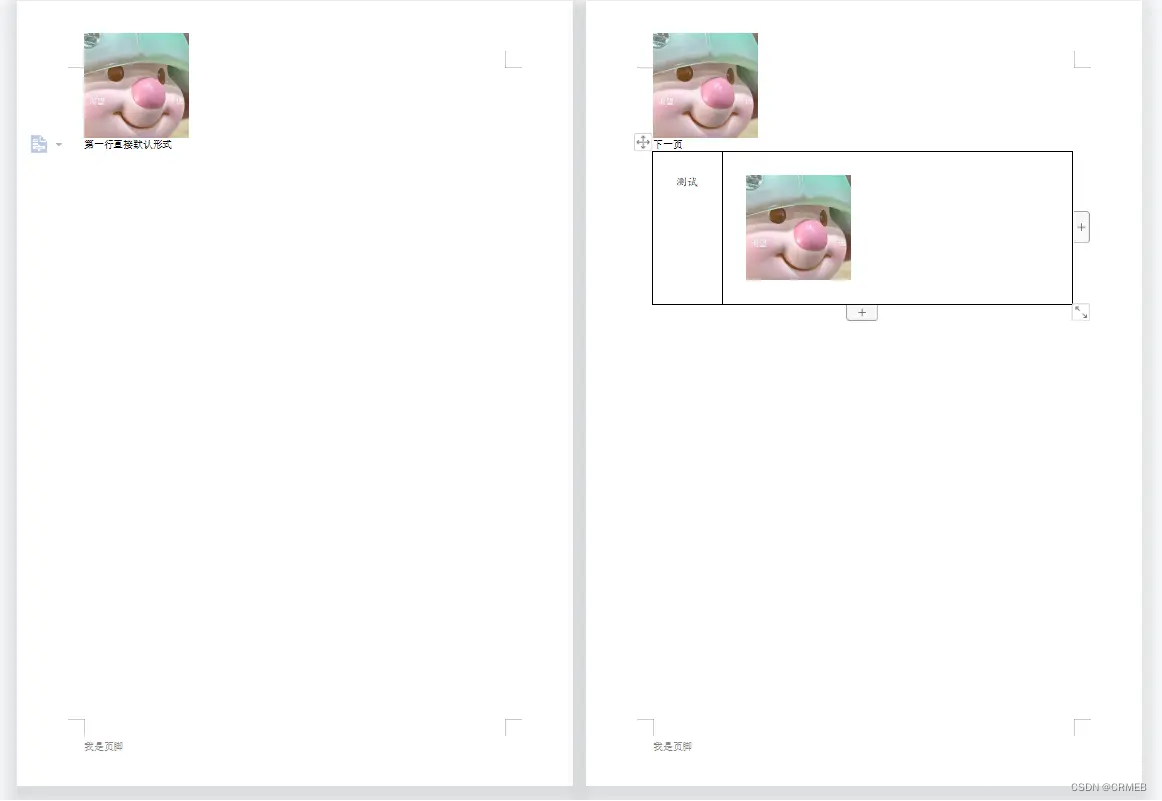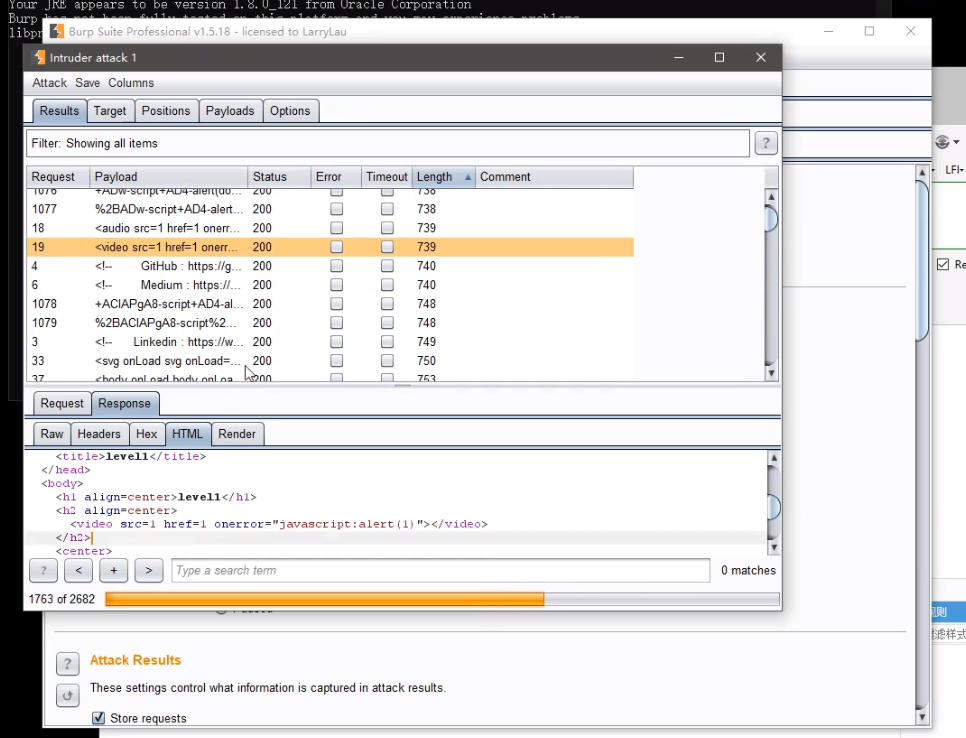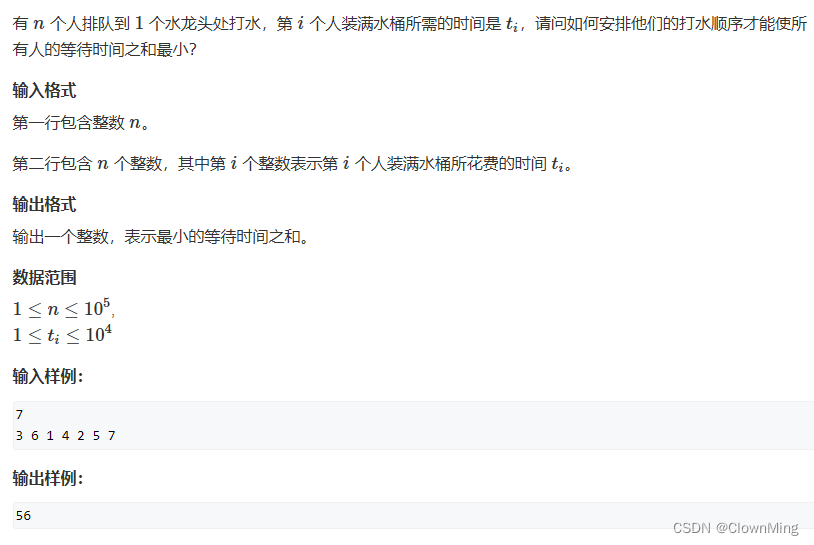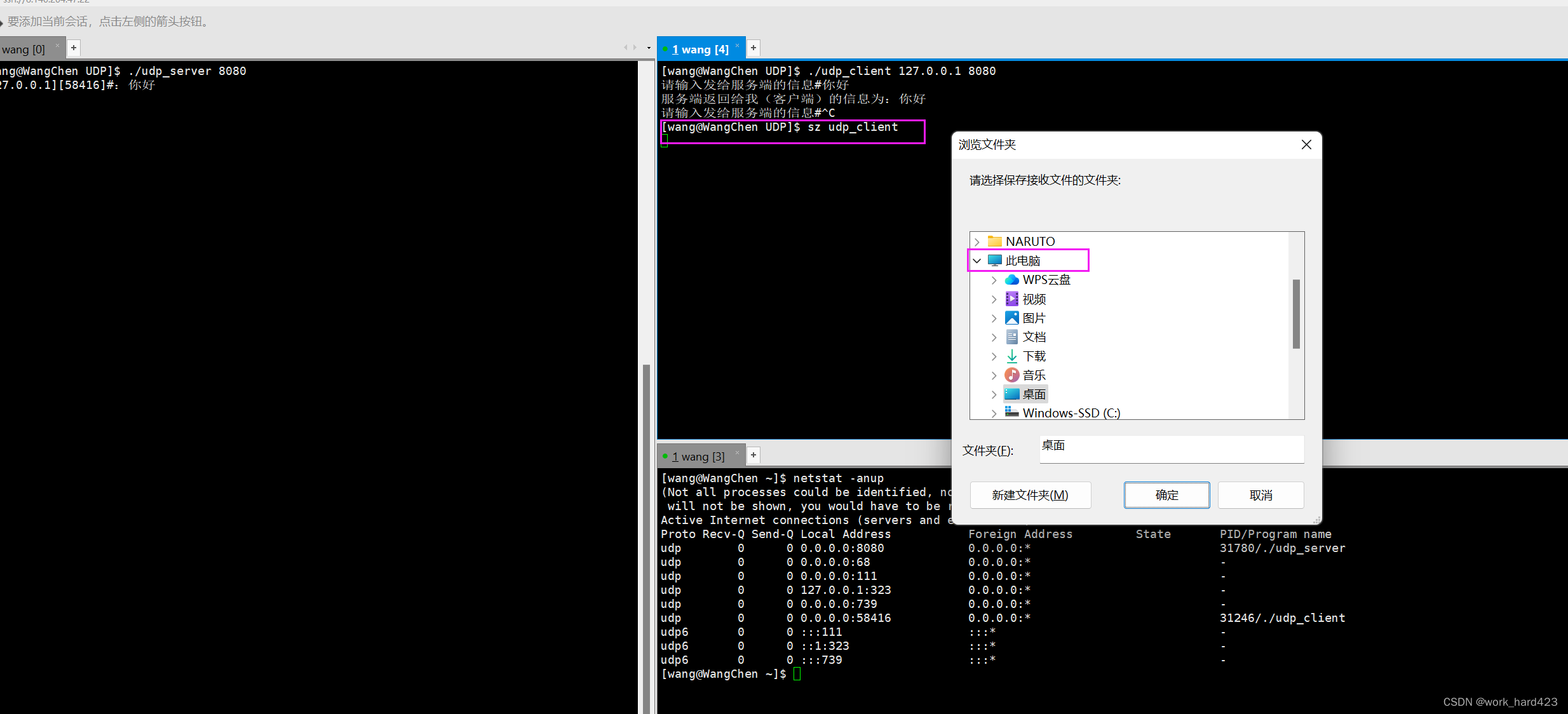首先激活你要使用的虚拟环境
刚开始是现在
(base) C:\Users\lenovo>
目录下
直接输入你想进入的盘
(base) C:\Users\lenovo>e:
此时再cd
(base) C:\Users\lenovo>cd E:\tim\learn_pytorch
就可以进入了
安装3.4.1.15问题
已经有了最新python版本的虚拟环境,现在创建一个新的python3.6的环境
conda create --name gupao-ai python=3.6
然后把pip.ini里面的镜像地址删除,然后再
pip install opencv-python==3.4.1.15
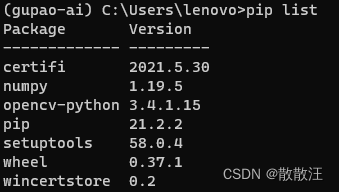
为什么用虚拟环境打开的jupyter pip list显示的是base下的包,不是该虚拟环境中的包?
在使用虚拟环境打开Jupyter Notebook时,通过pip list命令显示的包列表可能是base环境下的包,而不是该虚拟环境中的包。这是因为Jupyter Notebook在运行时使用的是全局的Python解释器,而不是特定虚拟环境中的解释器。
为了解决这个问题,你需要在Jupyter Notebook中手动添加一个新的内核,使其与你的虚拟环境关联起来。以下是一种解决方案:
-
激活你的虚拟环境。在命令行或终端中运行以下命令:
activate <虚拟环境名称> # Windows source activate <虚拟环境名称> # macOS/Linux -
安装
ipykernel包,这将帮助我们创建与虚拟环境关联的内核:pip install ipykernel -
将虚拟环境添加到 Jupyter Notebook 的内核中:
python -m ipykernel install --user --name <内核名称>其中,
<内核名称>是你想要显示的内核的名称。 -
启动 Jupyter Notebook:
jupyter notebook -
在 Jupyter Notebook 中创建一个新的 Python Notebook,然后检查内核是否正确配置。在 Notebook 中执行以下代码:
import sys print(sys.executable)如果输出的路径与你的虚拟环境路径匹配,说明内核已经成功配置。
现在,在 Jupyter Notebook 中使用虚拟环境时,你应该能够通过内核选择正确的虚拟环境,并通过pip list命令显示虚拟环境中安装的包列表。